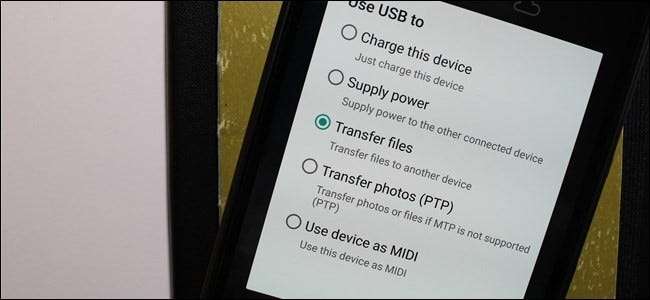
Du kan bruke Android-telefonen din til å lytte til melodier, se på videoer og ta bilder, men for å få disse filene til eller fra - enheten din, noen ganger må du koble den til din stasjonære PC. Når ting fungerer som de skal, er det flott, men det kan være frustrerende hvis enheten ikke blir oppdaget.
Normalt, når du kobler til Android-enheten din, vil Windows gjenkjenne den som en MTP-enhet (Media Transfer Protocol) og stille den på plass.
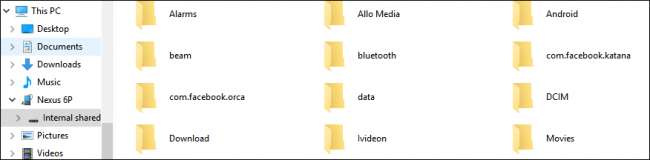
I SLEKT: Hvordan administrere filer og bruke filsystemet på Android
Derfra kan du bla gjennom enhetens lagring og enkelt legge til eller slette filer. Selvfølgelig, du kan gjøre dette fra telefonen eller nettbrettet , men å bruke en tradisjonell stasjonær datamaskin kan gjøre en potensielt lang, kjedelig operasjon til en kort, lykksalig. I tillegg må du kunne kopiere filer over, noe som betyr at PC-en din trenger å se og behandle enheten din som tradisjonell lagret lagring.
Men hvis du noen gang har forsøkt å låse opp enheten din, for eksempel å installere en ny ROM eller rote den, kan det hende at du på et eller annet tidspunkt har installert Android Debug Bridge (ADB) -driveren på datamaskinen din. Denne driveren fungerer bra for å kunne bruke datamaskinen til å sende kommandoer til enheten din, men det kan ødelegge den enkle filmanipuleringen din.
Start med det åpenbare: Start på nytt og prøv en annen USB-port
Før du prøver noe annet, er det verdt å gå gjennom de vanlige feilsøkingstipsene. Start Android-telefonen din på nytt, og gi den en gang til. Prøv også en annen USB-kabel eller en annen USB-port på datamaskinen. Koble den direkte til datamaskinen i stedet for en USB-hub. Du vet aldri når du har maskinvare, og ingen feilsøking av programvare kan løse det problemet. Så prøv de åpenbare tingene først.
Er telefonen din koblet til lagring?
Hvis Android-enheten din ikke vises i File Explorer som den skal, kan det være et resultat av hvordan telefonen din kobles til datamaskinen. Telefonen din kan bare koble til i lademodus som standard når du vil at den skal kobles til som en lagringsenhet.
Koble enheten til datamaskinen din, trekk ned varslingsskyggen og velg alternativet “USB”. Det kan si noe som "USB lader denne enheten" eller "USB for filoverføring." Ordet kan variere litt avhengig av enhetens Android-versjon og produsent, men uansett hva den har noe om USB.
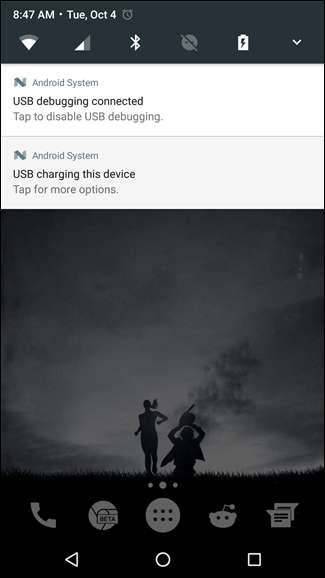
Når du trykker på det alternativet, vises en ny meny med en håndfull alternativer. Generelt vil det ha alternativer som "Lad denne enheten", "Overfør bilder" og "Overfør filer." Igjen, ordlyden kan variere noe, men alternativet du vil ha er "Overfør filer."

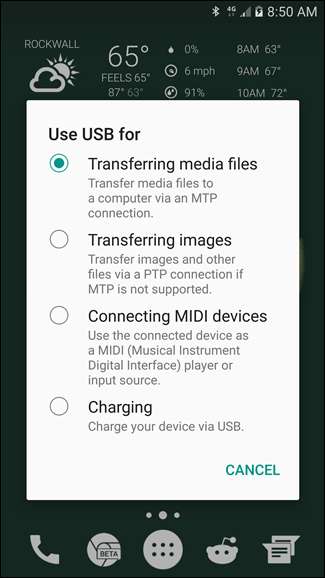
Ofte, bare å velge det vil gjøre susen.
Oppdater MTP-driveren
Hvis ovennevnte tips ikke hjelper, har du sannsynligvis et driverproblem.
Du kan bekrefte at datamaskinen din faktisk "ser" en MTP-enhet, men ikke gjenkjenner den ved å åpne kontrollpanelet "Skrivere og enheter". Hvis du ser enheten under “Uspesifisert”, trenger datamaskinen noen brukerintervensjoner. Det kan også dukke opp under et generisk navn - i testtilfellet vårt viser det seg som en uspesifisert MTP-enhet, men er faktisk en Nexus 6P.
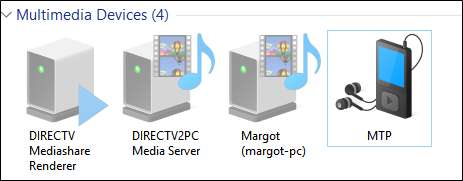
Heldigvis, hvis du er en mangeårig Windows-bruker, bør det å løse problemet være en enkel tur til Enhetsbehandling.
Det vi trenger å gjøre er å endre eller oppdatere driveren som Windows bruker for øyeblikket når du kobler Android-enheten til datamaskinen via USB. For å gjøre dette, åpne Enhetsbehandling ved å klikke på Start-menyen og søke etter "Enhetsbehandling".
Se etter en enhet som har "ADB" -betegnelsen. I skjermbildet nedenfor ser vi at det er under "ACER-enhet." Utvid gruppen ved å klikke på den lille pilen til venstre, høyreklikk deretter på enheten og velg “Oppdater driverprogramvare” fra hurtigmenyen.
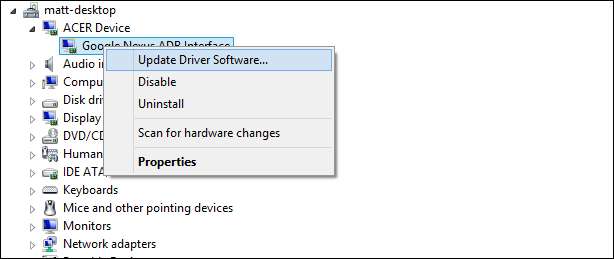
Hvis du ikke ser noe med “ADB” i navnet, må du kanskje lete andre steder. Jeg fant Nexus 6P under "Bærbare enheter", og den hadde det gule utropstegnet som bemerker at det er et driverproblem. Uansett hvor du finner enheten, bør de nødvendige handlingene være omtrent de samme.
Vinduet "Oppdater driverprogramvare" vil spørre deg om du søker eller blar etter driverprogramvare. Du vil velge bla-alternativet, som vil føre deg til neste trinn.
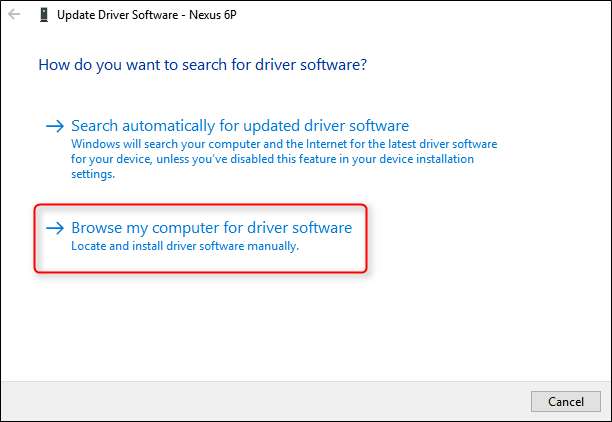
På neste skjermbilde velger du "La meg velge fra en liste over enhetsdrivere på datamaskinen min" for å gå videre til neste trinn.
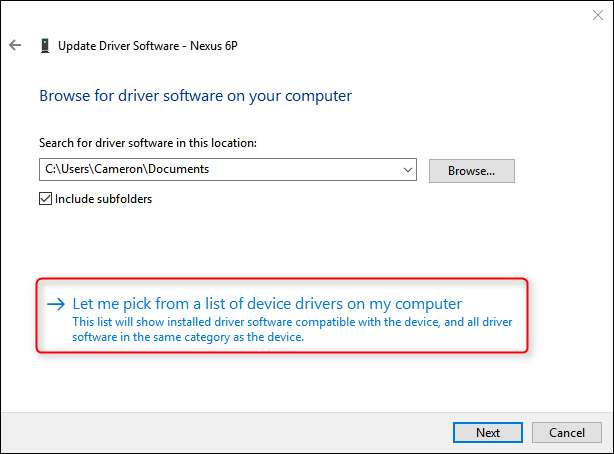
Dette vil presentere en lang liste over potensielle maskinvaretyper - velg "Android-enhet" eller "Android-telefon."
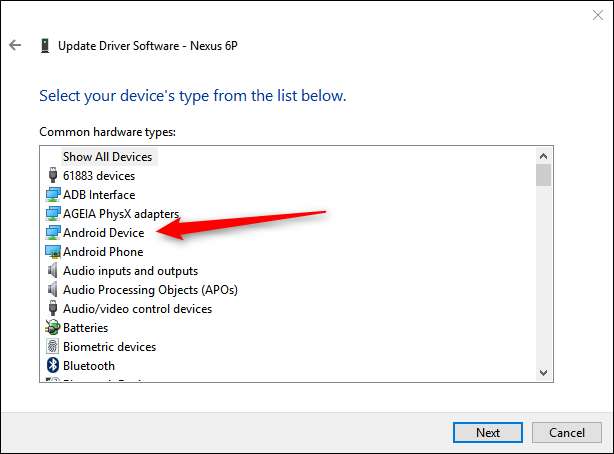
Til slutt, på det siste skjermbildet vil du velge "MTP USB-enhet" og deretter "Neste".
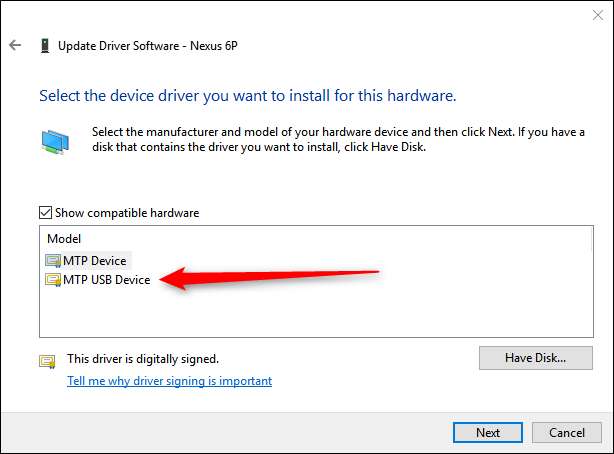
Enhetsdriveren installeres deretter over den gamle, og Android-enheten din blir gjenkjent som en multimediaenhet, slik det nå sees i Filbehandling.

Nå når du åpner File Explorer, bør du se Android-enheten din og kunne åpne den, bla gjennom filsystemet og legge til eller fjerne innhold som du vil.







